
Програма теsт
Ця програма призначена для проведення тестування.
1. Тестування
Для проходження теста необхідно обрати пункт „Меню – Почати тестування". Після цього буде видано вікно з запитанням необхідних даних. Слід ввести всі дані і обрати форму опиту. Форми опиту:
-
Залік – включає питання по одній темі з дисципліни;
-
Модуль – включає питання по декільком обраним темам дисципліни;
-
Екзамен – включає питання по всій обраній дисципліні.
Після
заповнення форми і вибору режима опиту
натисніть кнопку „ОК". З’явиться
вікно з вибором дисципліни і тем залежно
від обраного вами режима
опиту: для заліка необхідно обрати
дисципліну і тему; для модуля –
обрати
дисципліну і відмітити декілько тем зі
списку; для екзамена – тільки дисципліну.
Далі необхідно знову натиснути кнопку
„ОК". Після цього почнеться
тестування. З’явиться
вікно з питанням і варіантами відповіді.
Вище
питання написана тема, до якої відноситься
це питання. В верхньому лівому
куті вікна є кнопки. Кнопка
![]() –
перейти
до попереднього питання,
–
перейти
до попереднього питання,
![]() –
до
наступного питання,
–
до
наступного питання,
![]() –
завершити
тестування.
Тестування
буде завершене також і у тому випадку,
коли мине відведений для нього інтервал
часу. Час, що залишиться до кінця
тестування, показаний внизу вікна. Після
того, як тестування завершено, будуть
видані результати.
–
завершити
тестування.
Тестування
буде завершене також і у тому випадку,
коли мине відведений для нього інтервал
часу. Час, що залишиться до кінця
тестування, показаний внизу вікна. Після
того, як тестування завершено, будуть
видані результати.
2.Перегляд результатів
Для перегляду результатів необхідно обрати „Меню – Переглянути результати". Після цього буде видано вікно. В верхній таблиці оберіть результат, що вас цікавить і клацніть на нього мишкою. Більш повні відомості будуть відображені нижче.
3.Налагодження програми
Для того щоб змінити налагодження програми необхідно обрати „Редагування – Налагодити". З’явиться вікно з запитанням пароля. Не знаючі пароля ви не зможете редагувати налагодження. Після вводу пароля (якщо він првільний) з’явиться вікно, де можна змінити налагодження програми.
4.Кількість питань і час
Кількість питань і час тестування (в хвилинах). Вводяться безпосередньо відведені для цього поля, підписані як „Кількість питань” і „Проміжок часу для тестування (в хвилинах) відповідно”.

5. Вилучення тесту
В програмі передбачена можливість вилучення як окремого тесту (по окремій темі з дисципліни), так і всіх тестів по обраній дисципліні.
Якщо ви бажаєте вилучити тільки один тест, то необхідно спочатку обрати дисципліну, до якої він належить в полі, підписаному „Дисципліна".
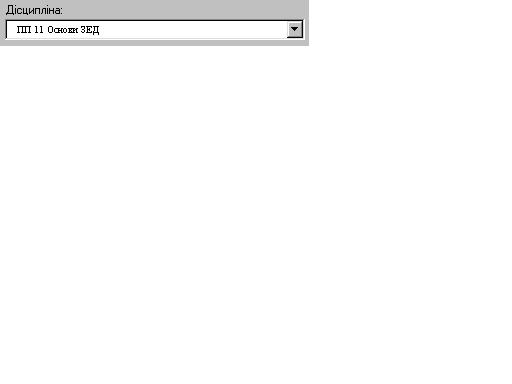
Потім обрати тему, з якої ви бажаєте вилучити тест.

Після того, як дисципліна і тема обрані, слід натиснути кнопку .
![]()
Тест з обраної теми вилучений!
Якщо ви бажаєте вилучити усі тести з будь-якої дисципліни, то необхідно обрати, з списку дисципліну
![]()
і
натиснути кнопку
![]() .Тести
вилучені.
.Тести
вилучені.
6. Очищення результатів
Після
проходження тесту всі результати
зберігаються. Якщо ці результати
більше вам не потрібні, то ви можете
легко вилучити їх натиснувши
кнопку
![]()
Після натискання на цю кнопку всі результати будуть вилучені.
7. Додання нового тесту
